

作者: Nathan E. Malpass, 最近更新: July 29, 2021
應用程序 VLC媒體播放器 非常流行用於播放許多視頻文件格式。 但很少有人知道,它也可以用於編輯視頻。 您的 VLC修剪視頻 功能可用於修剪或剪切視頻以製作更小的剪輯。
因此,您可以簡單地選擇整個電影或視頻的某些部分並對其進行修剪以形成您自己的較小尺寸和持續時間的剪輯。 VLC 的偉大之處在於它允許您修剪視頻,而不必為此付出很大的努力。 該軟件非常簡單,大多數非技術用戶都可以使用。
在本指南中,我們將教您如何使用 VLC 修剪視頻。 此外,我們將為您提供有關如何在 Windows 和 Mac 計算機上修剪視頻的指南。 讓我們開始吧。
提示:如果您不小心刪除了視頻並想恢復它,您可以了解 視頻恢復工具 從鏈接。
第 1 部分。 如何通過 VLC 修剪視頻功能剪切視頻第 2 部分。 適用於 Windows 10 的 VLC 修剪視頻功能的替代方案第 3 部分。 Mac 的 VLC 修剪視頻功能的替代品第4部分。
以下是通過 VLC 剪切視頻應遵循的步驟:
步驟 01 - 在主界面中訪問菜單欄。 然後,單擊查看並按高級控制。
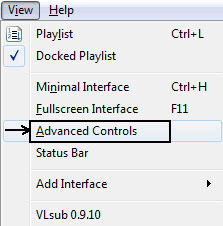
步驟 02 - 現在,完成此操作後,VLC 媒體播放器的標準控制按鈕上方將顯示各種錄製按鈕。 現在,打開要修剪的電影或其他視頻。
步驟 03 - 轉到要剪切視頻的起點。 使用帶有圓圈的滾動條來執行此操作。
步驟 04 - 在您希望開始視頻剪輯的特定時間,單擊其下方的紅色“錄製”按鈕。
步驟 05 - 現在,選擇標有“逐幀”的按鈕。 這看起來像一個里面有一個紅色向下箭頭的電影。
步驟 06 - 到達剪輯的終點後,再次按下“錄製”按鈕。
如果您想使用熱鍵來創建視頻剪輯,只需按“Shift”+“R”兩個按鈕即可錄製。 完成後,再次按下相同的兩個按鈕。 如果您使用的是 Windows,您創建的修剪後的視頻將保存在“視頻”文件夾中。 通常,在 Mac 等其他操作系統上,視頻將保存在通常保存媒體文件的文件夾中。
如果您想使用 VLC 修剪視頻功能之外的其他工具,那麼您很幸運。 Windows 10 允許您從整個視頻中剪切剪輯以獲取其中的較小部分。 最好的部分是您不必下載第三方應用程序。
此外,借助 Windows 10 中的內置軟件,無需為修剪後的剪輯設置分辨率、視頻質量和其他令人困惑的選項。 最終結果會自動模仿您正在修剪的實際視頻。
步驟 01 - 轉到要修剪的視頻並單擊鼠標右鍵。 選擇“打開方式”。 然後,選擇“照片”。
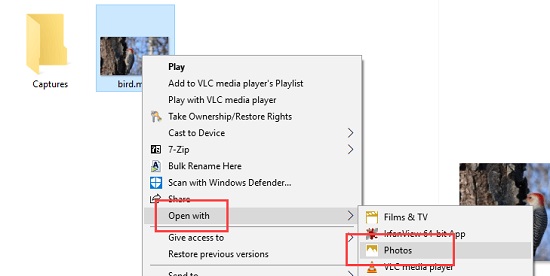
步驟 02 - 在照片應用程序上播放視頻。
步驟 03 - 單擊“編輯和創建”選項,然後選擇“修剪”。
步驟 04 - 將滑塊移向起點,並將另一個滑塊移向終點。
步驟 05 - 單擊播放圖標以預覽修剪後的視頻剪輯的外觀。
步驟 06 - 對修剪過的剪輯沒問題後,單擊“保存副本”按鈕。
步驟 07 - 轉到存儲原始視頻文件的文件夾,修剪後的視頻剪輯將保存在那裡。
與 Windows 10 類似,Mac 計算機具有 VLC 修剪視頻功能的替代方案。 Mac 有很多視頻修剪或剪切應用程序。 但是,我們將為您提供兩種最有效的工具——Adobe Premiere Elements 13 和 VideoPad。
所述軟件在專業工具和家用應用程序之間建立了一條細線。 它具有許多功能,並且是適用於新手和高級用戶的強大視頻編輯工具。
這不僅適用於修剪視頻,也適用於非常複雜的任務。 它具有三種不同的工作模式,專家、引導和快速。 有許多功能和許多導出選項,如果您願意,您可以直接上傳到社交媒體網站。 如果您願意,它甚至可以讓您刻錄到光盤。
在修剪視頻時, Adobe Premiere Elements 13 是您可以使用的工具。 使用該軟件的缺點是您必須經歷陡峭的學習曲線才能利用其功能。 此外,其昂貴的價格對於普通用戶來說可能太過分了。 但是,如果您正在尋找不僅可以用於修剪視頻的視頻編輯軟件,Adobe Premiere Elements 13 也是首選工具。
Mac 用戶的 VLC 修剪視頻功能的這種替代方法可以利用一個不復雜的工具。 它有很多有趣的功能,非常適合初學者。 與 Adobe Premiere Elements 13 不同,它易於學習。 但是,它缺乏過渡類型和各種效果。 它還具有昂貴的價格標籤,對於不想在視頻編輯軟件上花很多錢的用戶來說可能不太好。
我們為您提供了使用 VLC修剪視頻 特徵。 在精確的說明中給出了步驟,以幫助您從成熟的視頻(例如,電影、連續劇、動畫)中製作短片。
我們還提供了各種工具,您可以使用這些工具在 Windows 10 PC 和 Mac 計算機上剪切或修剪視頻。 例如,照片應用程序可用於在 Windows 10 計算機上製作短片。 此外,VideoPad 和 Adobe Premiere Elements 是您可以在 Mac 計算機上使用的工具。
你呢? 你如何修剪視頻? 你使用 VLC 嗎? 您使用的是照片應用程序還是 Adobe Premiere Elements? 我們很想知道您用於從整部電影製作短片的首選軟件。 在下面的評論部分讓我們知道。
發表評論
留言
免費線上視頻轉換工具
FoneDog 線上視頻轉換工具是完全免費的線上服務,無需下載任何軟體就可以將視頻或音頻轉換為你想要的格式
Hot Articles
/
有趣無聊
/
簡單難
謝謝! 這是您的選擇:
Excellent
評分: 4.5 / 5 (基於 95 個評論)